Perbaiki ikon Catatan Tempel di bilah tugas tidak digabungkan di Windows 10
Seperti banyak pengguna Windows 10 yang menggunakan aplikasi Catatan Tempel(Sticky Notes app) secara teratur, Anda mungkin juga terganggu karena terkadang ikon Catatan Tempel di bilah tugas tidak digabungkan(Sticky Notes icon on the taskbar is not combined) . Untuk setiap catatan tempel yang Anda buat, ada ikon atau tab bilah tugas terpisah yang tersedia, yang pada akhirnya memakan ruang bilah tugas, dan menyulitkan untuk menemukan catatan tertentu ketika ada lusinan catatan tempel. Jika Anda ingin menyingkirkan masalah ini, maka posting ini mungkin membantu Anda dengan beberapa opsi mudah.
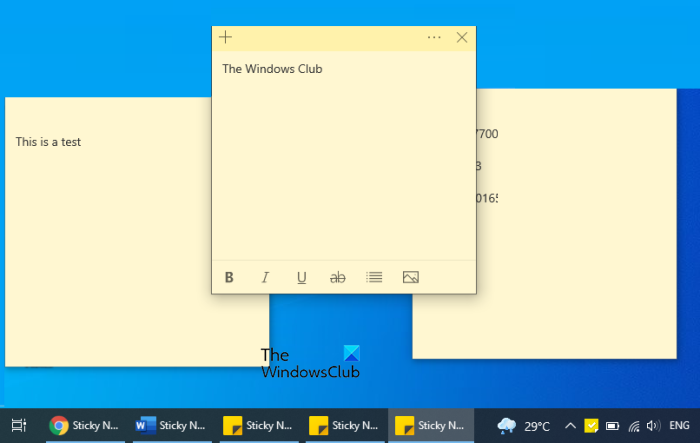
Ikon Catatan Tempel di bilah tugas tidak digabungkan
Versi sebelumnya dari Catatan Tempel(Sticky Notes) di Windows 10 hanya memiliki satu ikon, tidak peduli berapa banyak catatan tempel yang dibuka. Namun, versi baru aplikasi Catatan Tempel(Sticky Notes) menempatkan ikon/tab terpisah untuk setiap catatan tempel. Mari kita periksa kemungkinan opsi yang dapat menyelesaikan masalah ini.
Bagaimana Anda menggabungkan Catatan (Notes)Tempel(Sticky) di bilah tugas?
Berikut adalah beberapa cara sederhana untuk menggabungkan ikon Catatan (Notes)Tempel(Sticky) pada bilah tugas di Windows 10 :
- Gabungkan(Combine) tombol bilah tugas melalui Pengaturan
- Gunakan opsi daftar Catatan
- Gunakan beberapa alat catatan tempel pihak ketiga.
1] Gabungkan(Combine) tombol bilah tugas melalui Pengaturan
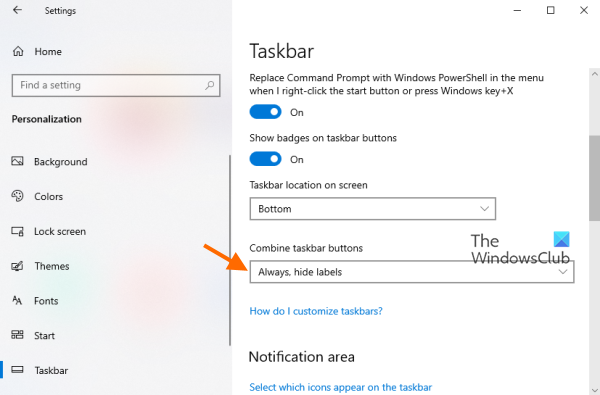
Windows 10 memiliki fitur bawaan yang memungkinkan Anda menggabungkan tombol atau ikon bilah tugas sehingga tidak akan ada banyak tab/tombol untuk aplikasi yang membuat ikon bilah tugas terpisah untuk setiap instance. Fitur yang sama dapat digunakan sehingga Anda tidak akan melihat tombol terpisah untuk aplikasi Catatan Tempel(Sticky Notes) . Berikut langkah-langkahnya:
- Tekan tombol pintas Win+I untuk membuka aplikasi Pengaturan
- Klik pada kategori Personalisasi(Personalization)
- Akses halaman Taskbar menggunakan bagian kiri
- Akses Menggabungkan(Combine taskbar buttons) bagian tombol bilah tugas tersedia di bagian kanan
- Pilih Selalu, sembunyikan(Always, hide labels) opsi label dari menu tarik-turun yang tersedia untuk Menggabungkan(Combine) tombol bilah tugas.
Ini akan menyelesaikan masalah Anda.
2] Gunakan opsi daftar Catatan
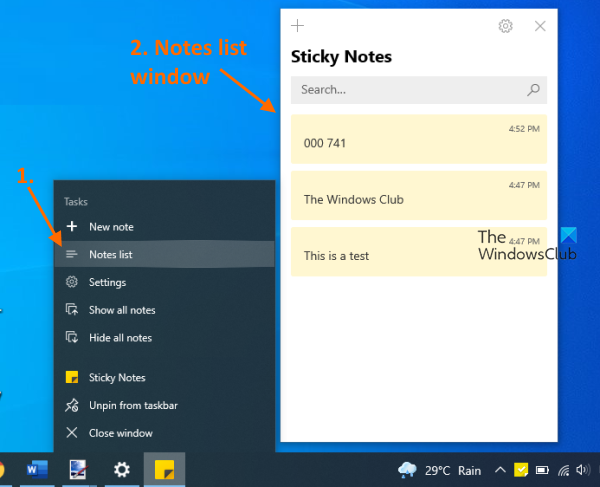
Opsi lain untuk hanya menampilkan satu ikon bilah tugas untuk Catatan Tempel(Sticky Notes) adalah menggunakan opsi atau fitur daftar Catatan . (Notes list)Ini adalah opsi bawaan Catatan Tempel(Sticky Notes) yang menunjukkan daftar semua catatan yang Anda buat. Anda dapat menggunakan opsi ini untuk mengakses dan membuka semua catatan yang Anda simpan. Untuk menggunakan opsi ini, ikuti langkah-langkah berikut:
- Luncurkan aplikasi Catatan Tempel(Sticky Notes) menggunakan menu Mulai(Start) atau kotak Pencarian(Search)
- Klik kanan(Right-click) pada ikon bilah tugas dari Catatan Tempel(Sticky)
- Klik pada opsi daftar Catatan(Notes list) .
Ini akan membuka jendela daftar Catatan(Notes) di mana semua catatan yang Anda buat akan terlihat. Sekarang, Anda dapat menutup semua catatan yang dibuka sehingga hanya akan ada satu ikon yang terlihat, yaitu ikon daftar Catatan di bilah tugas. (Notes)Saat Anda harus mengakses/membuka catatan, cukup klik dua kali pada catatan yang terlihat di daftar Catatan(Notes) , dan tutup jendela catatan itu jika tidak diperlukan.
3] Gunakan(Use) beberapa alat catatan tempel pihak ketiga
Ada beberapa alat catatan tempel pihak ketiga gratis yang bagus(good free third-party sticky notes tools) yang hanya menampilkan satu ikon bilah tugas tidak peduli berapa banyak catatan yang dibuat atau dibuka. Bahkan jika ikon bilah tugas tidak digabungkan, alat tersebut hanya menampilkan satu ikon saja. Jadi, Anda dapat mencoba alat tersebut mulai menggunakan salah satu yang paling sesuai dengan kebutuhan Anda.
Berharap sesuatu bekerja untuk Anda.
Mengapa Catatan Tempel saya tidak berfungsi?
Terkadang, banyak pengguna juga menghadapi masalah ini karena aplikasi Catatan Tempel(Sticky Notes) tidak berfungsi sebagaimana mestinya. Baik Catatan Tempel macet saat Memuat Catatan(Stick Notes stuck on Loading Sticky Notes) Tempel atau Catatan Tempel lumpuh dan berhenti bekerja . Dalam kasus seperti itu, Anda dapat mencoba beberapa perbaikan sederhana seperti:
- Perbaiki atau setel ulang aplikasi Catatan Tempel(Sticky Notes) menggunakan Pengaturan
- Gunakan pemecah masalah Aplikasi Windows Store(Windows Store Apps troubleshooter)
- Instal ulang aplikasi Catatan Tempel.
Di mana file Catatan Tempel di Windows 10 ?
Untuk semua catatan tempel yang Anda buat, ada file database bernama plum.sqlite. File database ini membantu untuk membuat cadangan dan memulihkan Catatan (Notes)Tempel(Sticky) di komputer yang sama atau komputer lain. Banyak pengguna menyimpan salinan file ini jika terjadi sesuatu yang tidak terduga. Jika Anda juga ingin mengakses lokasi file Catatan Tempel dan mengambil cadangannya, Anda dapat menemukan file ini di bawah lokasi berikut:
%UserProfile%\AppData\Local\Packages\Microsoft.MicrosoftStickyNotes_8wekyb3d8bbwe\LocalState
Cukup akses lokasi itu, salin file Catatan Tempel(Sticky Notes) plum.sqlite dan simpan di tempat yang aman.
Jika Catatan Tempel Anda terhapus secara tidak sengaja atau Anda perlu memindahkannya ke komputer lain, cukup salin file itu, dan tempel file itu di lokasi yang sama seperti yang disebutkan di atas.
Posting Terkait:(Related Post:) Cara menggunakan aplikasi Catatan Tempel untuk mengirim email .
Related posts
Sticky Notes di Windows 10: Gunakan, menyimpan, format, backup, restore
Cara memulihkan catatan tempel yang dihapus secara tidak sengaja di Windows 10
Cara membuka kembali Sticky Note tertutup di Windows 10
Bagaimana mengimpor Sticky Catatan dari Windows 7 ke Windows 11/10
Best gratis Sticky Notes untuk Windows PC
Cara Fix Scaling untuk Blurry Apps di Windows 10
Kesalahan Fix Event ID 7031 atau 7034 ketika pengguna log off Windows 10 komputer
Fix Unable KE Delete Temporary Files DI Windows 10
Fix INET_E_DOWNLOAD_FAILURE error di Edge pada Windows 10
Fix RDR_FILE_SYSTEM Blue Screen pada Windows 10
Fix NTLDR hilang, Press Ctrl-Alt-Del untuk memulai kembali kesalahan di Windows 10
Fix Task Host Window Prevents Shut Down di Windows 10
Fix VCRUNTIME140.dll Hilang dari Windows 10
Fix Microsoft Compatibility Telemetry High Disk Usage di Windows 10
Tidak dapat terhubung ke Xbox Live; Fix Xbox Live Networking issue di Windows 10
Fix No Internet Connection setelah memperbarui ke Windows 10 Kreator Perbarui
Fix Calculator tidak berfungsi di Windows 10
Fix Fast Battery drain pada Windows 10 menggunakan grafis Hybrid
Cara Fix Corrupted Registry di Windows 10
Fix FAT FILE SYSTEM (fastfat.sys) Blue Screen pada Windows 10
